Sau hơn một năm kể từ khi Google công bố Nearby Share (Chia sẻ lân cận) tại CES 2022, gã khổng lồ tìm kiếm cuối cùng đã phát hành Nearby Share cho Windows PC. Hiện tại, nó đang ở giai đoạn Beta, nhưng trong quá trình thử nghiệm, Nearby Share hoạt động hoàn hảo trên Windows 11 PC của tôi. Giờ đây, bạn có thể chia sẻ tệp giữa Android và Windows bằng Nearby Share mà không có bất kỳ giới hạn nào và tốc độ truyền cũng khá tốt. Bạn không còn cần phải sử dụng các giải pháp của bên thứ ba để truyền tệp qua các thiết bị và nền tảng. Giờ đây, để sử dụng tính năng Nearby Share của Android trên Windows PC, hãy làm theo hướng dẫn chi tiết của chúng tôi bên dưới.
Contents
Những Điều Cần Lưu Ý Trước Khi Sử Dụng Nearby Share trên Windows PC
Trước khi bắt đầu sử dụng Nearby Share, hãy đảm bảo rằng bạn đã nắm rõ những điều kiện tiên quyết để trải nghiệm chia sẻ dữ liệu được mượt mà nhất.
-
Để sử dụng Nearby Share trên PC, bạn phải có hỗ trợ Bluetooth và Wi-Fi trên máy tính Windows của mình. Và cả Bluetooth và Wi-Fi phải được bật.
-
Để có tốc độ truyền tốt hơn khi sử dụng Nearby Share trên Android, hãy đảm bảo cả hai thiết bị được kết nối với cùng một mạng Wi-Fi (tốt nhất là trên cùng một kênh Wi-Fi). Nếu không, nó sẽ mặc định là Bluetooth, cung cấp tốc độ truyền chậm.
-
Nearby Share chỉ khả dụng trên Windows 11 và 10 chạy trên kiến trúc x86 64 bit. Nó không hỗ trợ PC dựa trên ARM ngay bây giờ. Ngoài ra, bạn phải có thiết bị Android chạy Android 6.0 trở lên.
-
Nearby Share trên Windows khả dụng ở hầu hết các khu vực trên toàn cầu, ngoại trừ một số quốc gia. Bạn có thể xem danh sách các quốc gia không được hỗ trợ tại đây.
-
Để Nearby Share hoạt động bình thường, cả hai thiết bị phải ở gần nhau, trong vòng 5 mét hoặc 16 feet.
Hướng Dẫn Chi Tiết Cách Cài Đặt Nearby Share Trên Windows PC
Quá trình cài đặt Nearby Share trên máy tính Windows của bạn rất đơn giản. Chỉ cần làm theo các bước dưới đây để bắt đầu chia sẻ tệp:
-
Đầu tiên, hãy truy cập liên kết này và nhấp vào “Bắt đầu” để tải xuống ứng dụng Nearby Share trên Windows PC của bạn.
-
Tiếp theo, khởi chạy tệp cài đặt và để nó cài đặt.
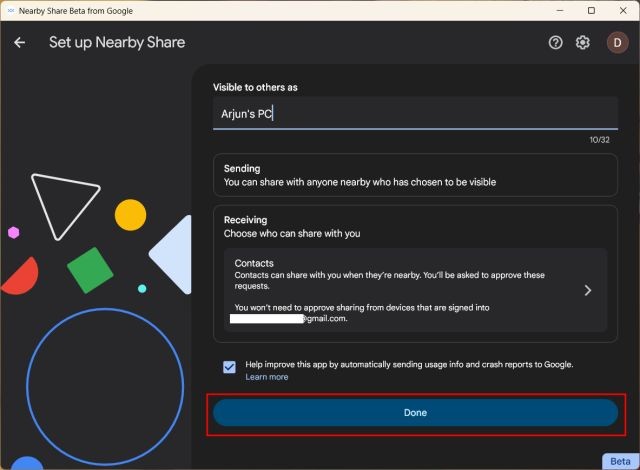 Chia sẻ tệp giữa Android và Windows bằng Nearby Share (2023)
Chia sẻ tệp giữa Android và Windows bằng Nearby Share (2023)
- Sau khi cài đặt Nearby Share, nó sẽ yêu cầu bạn “Đăng nhập” bằng tài khoản Google của bạn. Nhân tiện, bạn cũng có thể sử dụng Nearby Share mà không cần tài khoản Google.
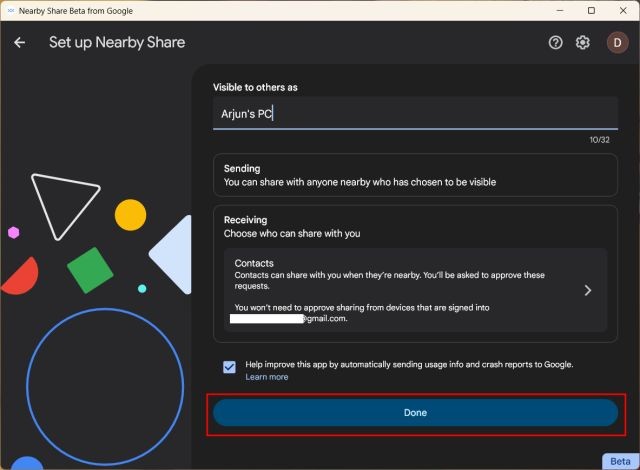 Chia sẻ tệp giữa Android và Windows bằng Nearby Share (2023)
Chia sẻ tệp giữa Android và Windows bằng Nearby Share (2023)
- Khi bạn nhấp vào nút “Đăng nhập”, bạn sẽ được chuyển hướng đến cửa sổ trình duyệt, nơi bạn cần chọn tài khoản của mình và đăng nhập.
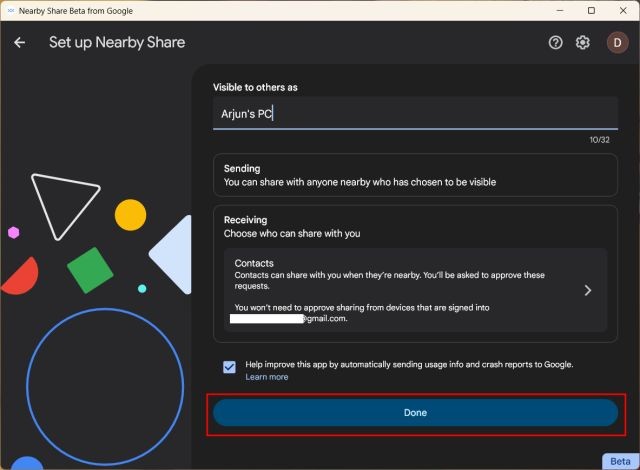 Chia sẻ tệp giữa Android và Windows bằng Nearby Share (2023)
Chia sẻ tệp giữa Android và Windows bằng Nearby Share (2023)
- Quay lại ứng dụng Nearby Share sau khi bạn đăng nhập. Tại đây, đặt tên cho PC của bạn, tên này sẽ hiển thị với người khác. Ngoài ra, theo mặc định, chỉ “Danh bạ” mới có thể chia sẻ tệp với bạn, vì vậy điều đó là ổn. Cuối cùng, nhấp vào ” Xong” tại đây.
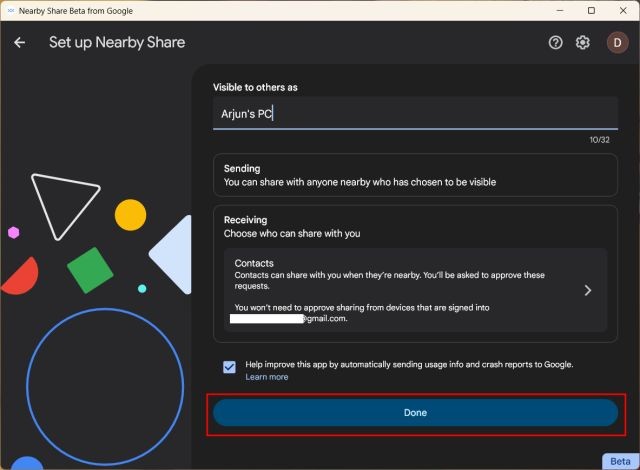 Chia sẻ tệp giữa Android và Windows bằng Nearby Share (2023)
Chia sẻ tệp giữa Android và Windows bằng Nearby Share (2023)
- Nếu bạn đang sử dụng Nearby Share mà không có tài khoản Google, hãy chọn “Nhận từ mọi người”. Điều này sẽ giữ cho Windows PC của bạn hiển thị với người khác trong vài phút. Sau một thời gian, PC của bạn sẽ bị ẩn. Lưu ý rằng, bạn sẽ phải phê duyệt các yêu cầu theo cách thủ công.
Chia Sẻ Tệp/Thư Mục Từ Android Sang Windows Bằng Nearby Share
Nếu bạn đã làm theo các bước trong phần trên, giờ đây bạn đã sẵn sàng chia sẻ tệp liền mạch giữa điện thoại Android và Windows 11/10 PC của mình. Để cho bạn thấy nó hoạt động như thế nào, hãy xem một bản demo nhanh:
- Đầu tiên, mở ảnh, video, tệp hoặc tài liệu trên thiết bị Android của bạn và nhấn vào nút “Chia sẻ” sau khi chọn tệp mong muốn. Sau đó, chọn tùy chọn ” Nearby Share“.
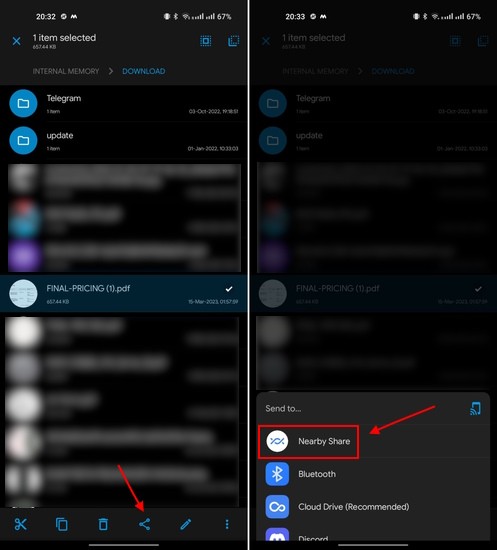 Chia sẻ lân cận – Android và Windows
Chia sẻ lân cận – Android và Windows
-
Trên điện thoại Android của bạn, Windows PC bây giờ sẽ xuất hiện. Nhấn vào nó.
-
Mở ứng dụng Nearby Share trên Windows PC của bạn và chấp nhận yêu cầu. Và thế là xong.
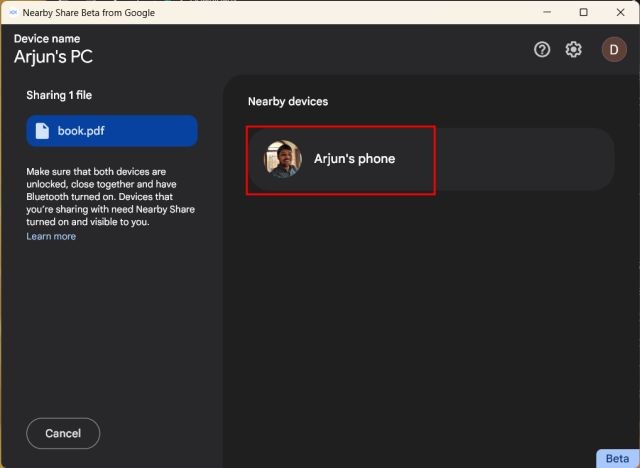 Chia sẻ tệp/thư mục từ Android sang Windows bằng Nearby Share
Chia sẻ tệp/thư mục từ Android sang Windows bằng Nearby Share
- Tệp sẽ được chuyển từ điện thoại Android của bạn sang Windows PC của bạn ngay lập tức. Theo thử nghiệm của tôi qua kết nối Wi-Fi 5GHz, mất khoảng 42 giây để chuyển một tệp 220MB. Tốc độ truyền hiệu quả là khoảng 4,8MBps, khá tốt.
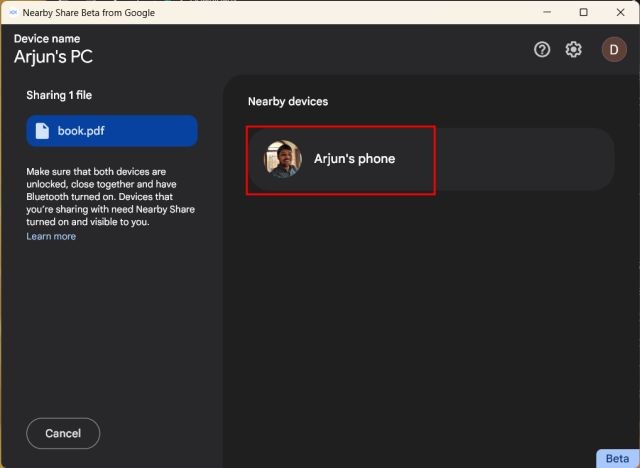 Chia sẻ tệp/thư mục từ Android sang Windows bằng Nearby Share
Chia sẻ tệp/thư mục từ Android sang Windows bằng Nearby Share
- Nhân tiện, ứng dụng Nearby Share sẽ hoạt động trong khay hệ thống mọi lúc. Bạn có thể mở ứng dụng Nearby Share và chấp nhận bất kỳ yêu cầu nào một cách dễ dàng.
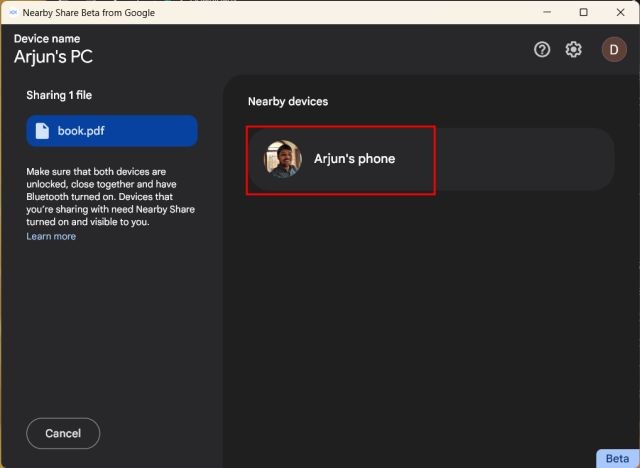 Chia sẻ tệp/thư mục từ Android sang Windows bằng Nearby Share
Chia sẻ tệp/thư mục từ Android sang Windows bằng Nearby Share
- Tệp/thư mục bạn chia sẻ từ điện thoại sang Windows PC của bạn sẽ được lưu trong thư mục ” Tải xuống” theo mặc định.
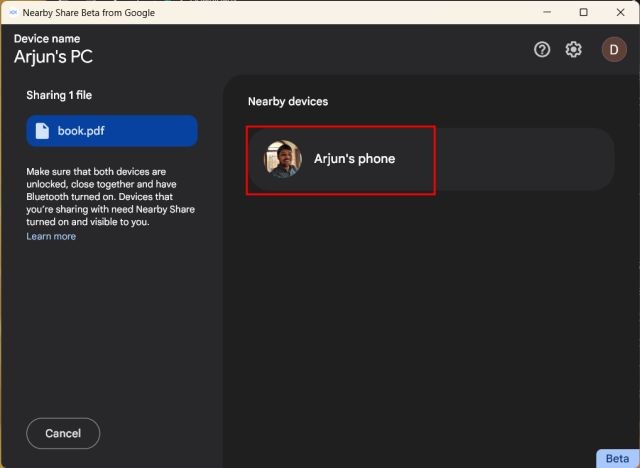 Chia sẻ tệp/thư mục từ Android sang Windows bằng Nearby Share
Chia sẻ tệp/thư mục từ Android sang Windows bằng Nearby Share
- Nếu bạn muốn thay đổi vị trí mặc định, hãy nhấp vào biểu tượng ” Cài đặt” ở góc trên cùng bên phải và thay đổi đích cho các tệp đã nhận.
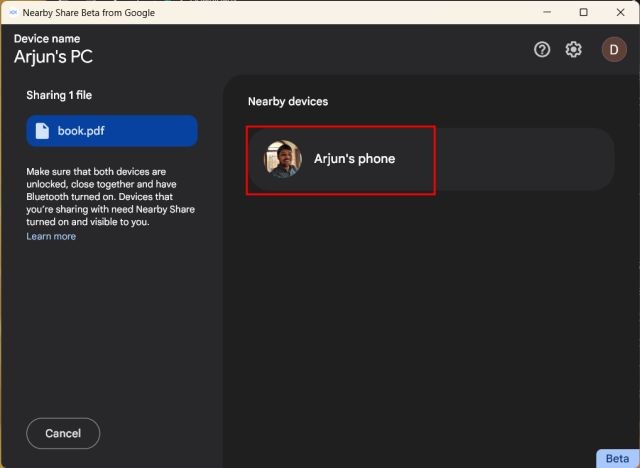 Chia sẻ tệp/thư mục từ Android sang Windows bằng Nearby Share
Chia sẻ tệp/thư mục từ Android sang Windows bằng Nearby Share
- Nếu bạn không muốn phê duyệt các yêu cầu mỗi khi bạn chuyển tệp, hãy thay đổi “Khả năng hiển thị của thiết bị” thành “Thiết bị của bạn”. Để điều này hoạt động, bạn phải đăng nhập bằng cùng một tài khoản Google trên cả điện thoại Android và Windows PC của bạn.
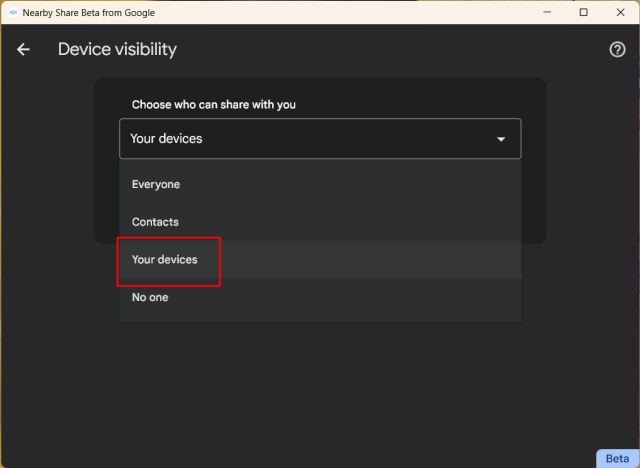 Thiết bị của bạn
Thiết bị của bạn
Dưới đây là một số câu hỏi thường gặp về Nearby Share:
-
Nearby Share có an toàn không?
Có, Nearby Share sử dụng mã hóa để bảo vệ dữ liệu của bạn trong quá trình truyền. Bạn cũng có thể kiểm soát ai có thể chia sẻ tệp với bạn.
-
Nearby Share có miễn phí không?
Có, Nearby Share là một tính năng miễn phí được cung cấp bởi Google. Bạn không cần phải trả bất kỳ khoản phí nào để sử dụng nó.
-
Nearby Share có hoạt động trên iPhone không?
Hiện tại, Nearby Share chỉ hoạt động giữa các thiết bị Android và Windows. Tuy nhiên, Google có thể phát triển ứng dụng cho iOS trong tương lai.
-
Tôi có thể chia sẻ những loại tệp nào bằng Nearby Share?
Bạn có thể chia sẻ hầu hết các loại tệp bằng Nearby Share, bao gồm ảnh, video, tài liệu và nhạc.
-
Tại sao Nearby Share của tôi không hoạt động?
Có một số lý do khiến Nearby Share có thể không hoạt động. Hãy đảm bảo rằng cả hai thiết bị đều bật Bluetooth và Wi-Fi, ở gần nhau và chạy phiên bản hệ điều hành được hỗ trợ.
-
Làm thế nào để tăng tốc độ truyền của Nearby Share?
Để có tốc độ truyền tốt nhất, hãy đảm bảo cả hai thiết bị được kết nối với cùng một mạng Wi-Fi. Bạn cũng có thể thử tắt các ứng dụng hoặc quy trình nền khác có thể sử dụng băng thông.
-
Tôi có thể sử dụng Nearby Share để chia sẻ tệp với nhiều người cùng một lúc không?
Hiện tại, Nearby Share chỉ hỗ trợ chia sẻ tệp với một người tại một thời điểm.
Vì vậy, đây là các bước bạn cần làm theo để sử dụng Nearby Share trên Windows PC. Tôi đã thử nghiệm nó nhiều lần và nó hoạt động mà không có bất kỳ trục trặc nào, điều này thật tuyệt vời. Tôi thích thực tế là Google đã thêm tùy chọn Nearby Share vào menu ngữ cảnh trên Windows 11. Dù sao, đó là tất cả từ chúng tôi.
Chia Sẻ Tệp/Thư Mục Từ Windows PC Sang Android Bằng Nearby Share
Ngoài việc nhanh chóng chia sẻ tệp từ điện thoại Android sang Windows PC, ứng dụng Nearby Share còn hỗ trợ điều ngược lại. Điều đó nói rằng, đây là cách nó hoạt động:
- Google cũng đã thêm một tùy chọn ” Gửi” tiện dụng trong menu ngữ cảnh nhấp chuột phải trên Windows 11 và 10. Nó giúp chia sẻ dễ dàng hơn nhiều từ Windows PC sang thiết bị Android. Vì vậy, để sử dụng Nearby Share trên PC, hãy nhấp chuột phải vào một tệp hoặc thư mục và chọn ” Gửi bằng Nearby Share.”
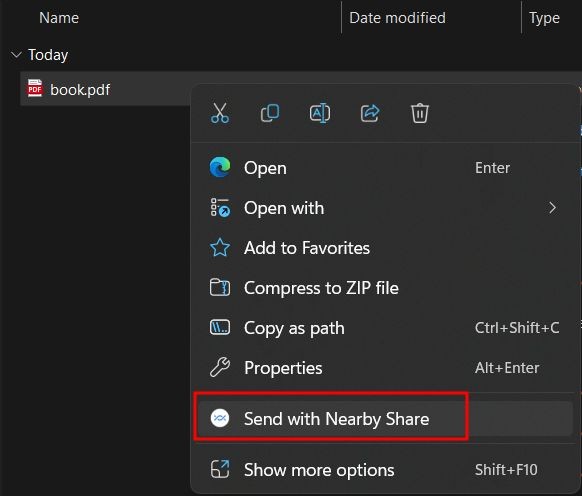 Menu ngữ cảnh
Menu ngữ cảnh
- Điều này sẽ mở ứng dụng Nearby Share. Tại đây, nhấp vào thiết bị Android của bạn để gửi tệp. Nếu điện thoại của bạn không hiển thị trên Windows, hãy mở thông báo Nearby Share trên thiết bị Android của bạn.
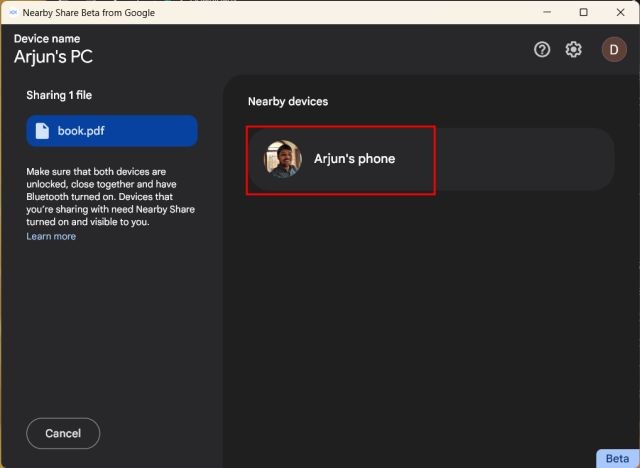 Chia sẻ tệp/thư mục từ Android sang Windows bằng Nearby Share
Chia sẻ tệp/thư mục từ Android sang Windows bằng Nearby Share
-
Trên điện thoại Android của bạn, bạn cần chấp nhận yêu cầu. Thế thôi.
-
Tệp sẽ được chuyển ngay lập tức. Trong thử nghiệm của chúng tôi, tốc độ khoảng 4,5MBps khi gửi tệp từ Windows PC sang điện thoại Android của tôi.
 Cách chia sẻ tệp giữa Android và Windows bằng Nearby Share
Cách chia sẻ tệp giữa Android và Windows bằng Nearby Share
